
Когда работает автоматическая разблокировка Apple Watch, это волшебно. Вы открываете свой Mac или приближаетесь к нему, надевая часы Apple Watch, и вместо того, чтобы вводить, надеюсь, надежный, длинный пароль, он просто регистрирует вас. Никакой суеты. Нет беспорядка
Но когда это не работает, вы можете почувствовать гнев, разочарование, вину, обвинения, а также необходимость ввести этот, надеюсь, длинный, надежный пароль. Не так весело.
Так что же делать, если не работает автоматическая разблокировка? Вот подробное руководство, чтобы помочь вам.
- Устранение некоторых основных неполадок автоматической разблокировки
- Автоматический вход включен?
- Ваши Apple Watch правильно спарены?
- Сбросить радио
- Перезагрузите все
- Проверьте наличие обновлений
- Повторно подключите Apple Watch
- Связаться с Apple
Устранение некоторых основных неполадок автоматической разблокировки
Если вы не можете включить автоматическую разблокировку (или она работала, но остановилась), вот несколько более очевидных проблем, с которыми мы столкнулись:
- Ваш Mac не совместим: Помните, чтобы использовать автоматическую разблокировку, у вас должен быть Mac 2013 года или новее.
- Ваше программное обеспечение не совместимо: Если у вас есть Apple Watch Series 0, 1 или 2, вам понадобится watchOS 3 или более поздняя версия и macOS Sierra или более поздняя версия, чтобы использовать автоматическую разблокировку; для Apple Watch Series 3 требуется watchOS 4 и macOS High Sierra или более поздняя версия.
- У вас не включена двухфакторная аутентификация для iCloud: Либо вы никогда не включали двухфакторную аутентификацию, либо вместо этого у вас по-прежнему включена более старая двухэтапная процедура проверки Apple.
- Ваш Mac и Apple Watch зарегистрированы в разных учетных записях iCloud: Убедитесь, что оба устройства вошли в систему с одним и тем же Apple ID.
- На ваших Apple Watch или Mac пароль не включен: На обоих устройствах должен быть включен пароль по умолчанию для использования автоматической разблокировки — в противном случае, что вы разблокируете?
Вы также можете проверить процесс установки и убедиться, что все по-прежнему работает там:
Настройте автоматическую разблокировку на Apple Watch и Mac
Эти быстрые исправления не решают вашу проблему? Ознакомьтесь с нашими более подробными вариантами устранения неполадок ниже.
Автоматический вход включен?
Если это так, вы должны отключить его.
- Нажми на Значок Apple () в левом верхнем углу экрана.
Выбрать Системные настройки из выпадающего меню.
![Открытие системных настроек на Mac]()
- Нажмите на пользователей группы.
- Нажмите на замок внести изменения.
- Введите ваш пароль системного администратора.
- Нажмите на Параметры входа.
Выбрать от из меню автоматического входа.
![Отключение автоматического входа на Mac]()
Ваши Apple Watch правильно спарены?
Это случилось с сотрудниками iMore раньше: редактор Лори Джил забыла соединить ее существующие Apple Watch с ее новым iPhone, который на мгновение сломал Auto Unlock.
Как связать ваши Apple Watch с новым iPhone
Сбросить радио
Для автоматической разблокировки необходимо, чтобы Bluetooth 4.2 и Wi-Fi работали на Apple Watch и Mac. Если один или оба радиомодуля были отключены на одном или обоих устройствах или как-то перестали отвечать, автоматическая разблокировка также перестанет работать. Велоспорт их иногда может начать все обратно в действие.
На ваших Apple Watch:
- Проведите вверх от циферблат воспитывать центр управления.
- Нажмите Авиа режим Кнопка, чтобы выключить все радио. (Он станет желтым, когда они выключены.)
- Нажмите Авиа режим Кнопка, чтобы снова включить все радио. (Он снова станет черным и серым, когда они включены.)
На вашем Mac:
- Нажми на блютус значок в меню.
- Нажмите на Выключить Bluetooth.
- Нажми на блютус значок в меню снова.
- Нажмите на Включить Bluetooth.
- Нажми на Вай-фай значок в меню.
- Нажмите на Выключить Wi-Fi.
- Нажми на Вай-фай значок в меню снова.
- Нажмите на Включить Wi-Fi.
Как только вы закончите, попробуйте автоматическую разблокировку снова. Если это работает, отлично. Если нет, продолжайте читать.
Перезагрузите все
Следующее, что нужно попробовать — это жесткий сброс. Сделайте все шутки «перезагрузки Windows», которые вы хотите, но это клише по причине!
На ваших Apple Watch:
- Нажмите и удерживайте Цифровая корона а также Боковая кнопка в то же время.
- Продолжайте удерживать их, пока не увидите логотип Apple.
На вашем Mac:
- Нажми на кнопка на меню.
- Нажмите на Запустить снова…
После перезагрузки автоматическая разблокировка будет временно отключена. Введите свой пароль, чтобы снова включить его. Затем дайте Mac спать и повторите попытку автоматической разблокировки.
Проверьте наличие обновлений
Стеки Apple Bluetooth и Wi-Fi — набор программного обеспечения, которое управляет радиостанциями — не без случайных причуд. Иногда новые версии watchOS или macOS создают проблемы совместимости; в другое время они их исправляют. Если у вас проблемы с подключением по Bluetooth или Wi-Fi, вам лучше обновиться, чем нет. Если оно уже сломано, обновление — это ваш шанс исправить.
На вашем iPhone:
- Запустите Часы приложение на вашем iPhone.
- Нажмите на Мои часы вкладка внизу.
- Нажмите на Генеральная.
- Нажмите на Обновление программного обеспечения.
- Если доступно обновление, нажмите, чтобы установить его.
На вашем Mac:
- Запустите Mac App Store.
- Нажми на Обновления вкладка, вверху слева.
- Если доступно обновление программного обеспечения macOS, нажмите, чтобы установить его.
Как только вы закончите обновление, попробуйте снова использовать автоматическую разблокировку — после того, как вы вошли в систему, перезагрузите компьютер, чтобы снова включить его! Если это работает, круто. Если нет, то есть еще что попробовать!
Повторно подключите Apple Watch
Повторное сопряжение ваших Apple Watch — огромная проблема, но если что-то пошло не так с соединением между вашим iPhone и Apple Watch, защищенная информация не будет передана должным образом, и это остановит автоматическую разблокировку.
- Запустите Часы приложение на вашем iPhone.
- Нажмите на Мои часы вкладка внизу.
- Нажмите на Apple Watch [имя] наверху.
- Нажмите на Информация Кнопка справа. (Похоже, я.)
- Нажмите на Unpair Apple Watch.
После того, как ваши Apple Watch были отключены, повторите процесс сопряжения, восстанавливая из последней резервной копии. Вам придется снова включить автоматическую разблокировку в системных настройках вашего Mac, но как только это будет сделано, автоматическая разблокировка должна быть восстановлена и запущена. Если нет, у вас есть один вариант …
Связаться с Apple
Иногда проблема действительно является проблемой. Как и любая электроника, могут возникать проблемы с радио Bluetooth и Wi-Fi и различными подключениями к ним. Если у вас есть AppleCare +, не ходите, бегите в местный магазин Apple Store, чтобы ознакомиться с ним.
Другие вопросы?
Дайте нам знать ниже.
Обновлено март 2018 года: Обновлен для отражения High Sierra и watchOS 4.
Apple Watch
- FAQ по Apple Watch Series 5
- WatchOS 6
- Где купить Apple Watch Series 5
- Руководство пользователя Apple Watch
- Новости Apple Watch
- Обсуждение Apple Watch
Оцените статью!
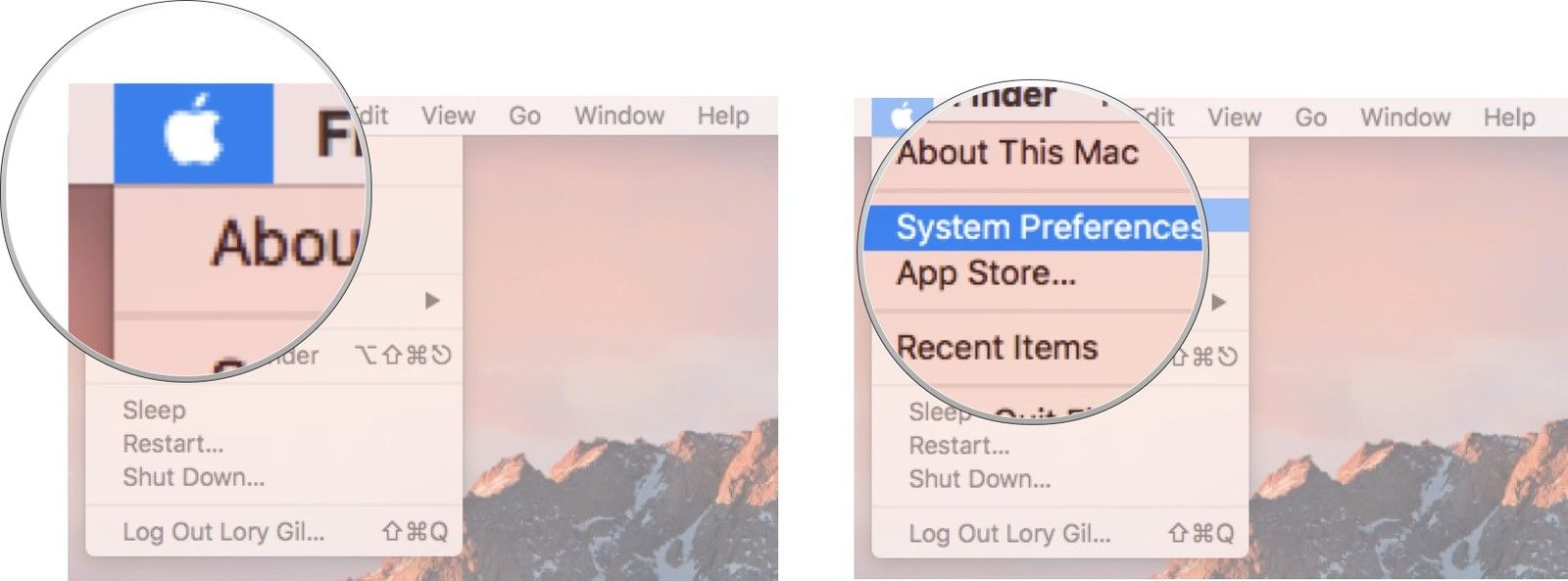
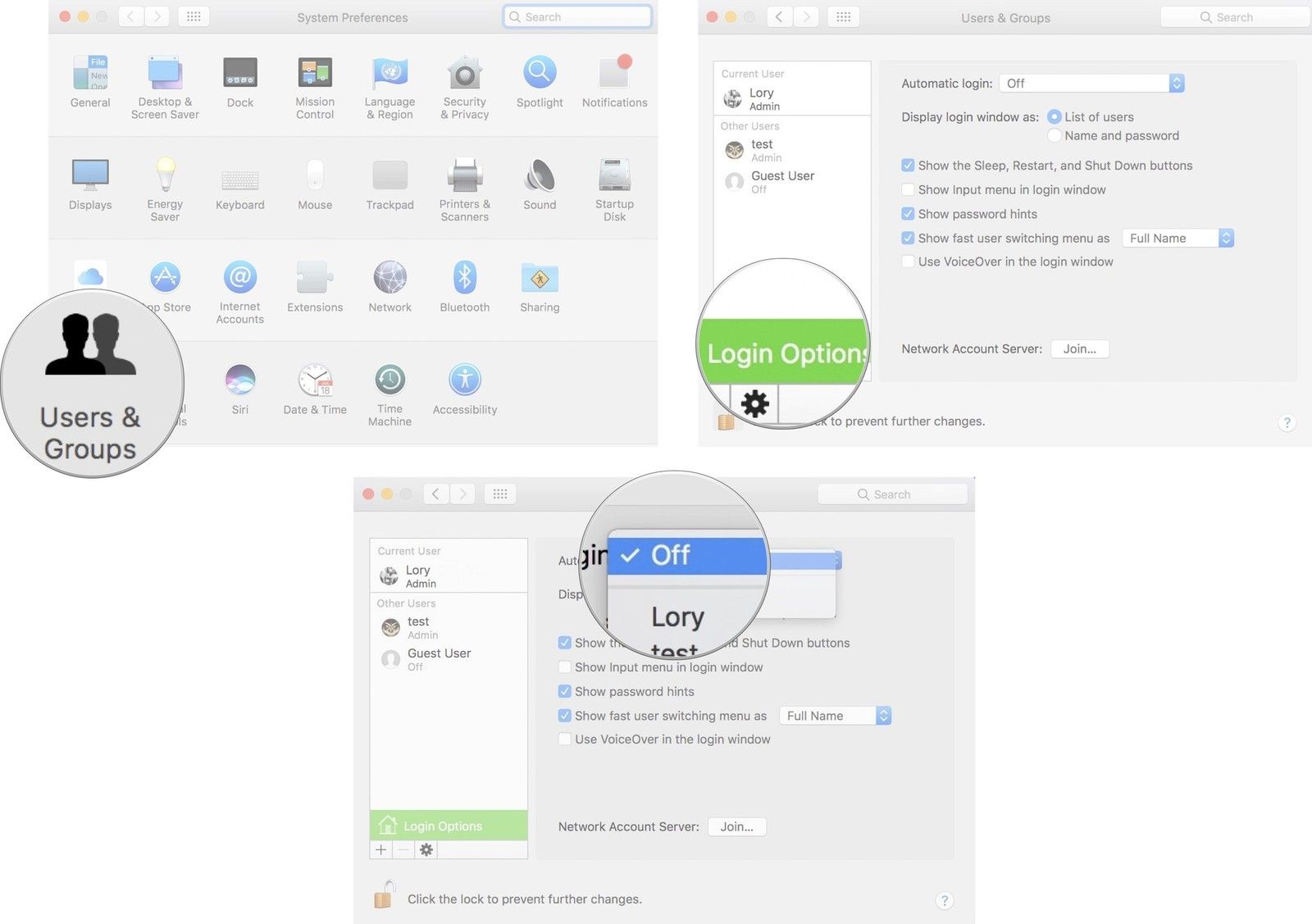



Отправляя сообщение, Вы разрешаете сбор и обработку персональных данных. Политика конфиденциальности.